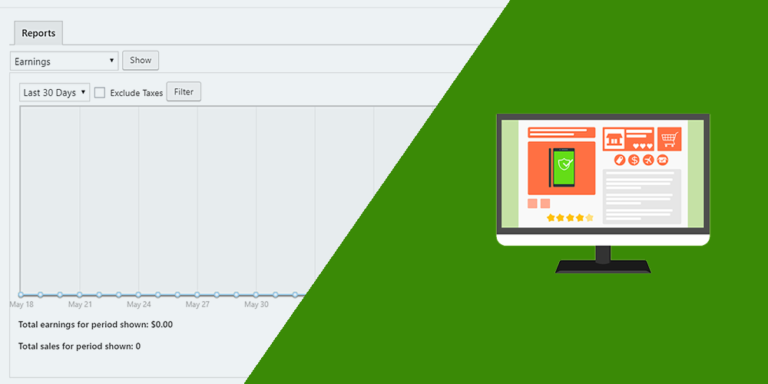En este tutorial te enseñaremos cómo mostrar y gestionar los foros de bbPress desde el frontend. Es la forma más sencilla de conseguir la gestión de tus foros de discusión creados con el plugin bbPress. No necesitarás codificar ni programar nada.
Solo necesitas descargar, instalar y activar el plugin WP Frontend Admin el cual te permite mostrar cualquier página de wp-admin en el frontend. Puedes crear fácilmente paneles de control y aplicaciones web en el frontend usando cualquier plugin de WordPress como base.
Nota. Este tutorial asume que ya has instalado el plugin bbPress.
Tú puedes probar el plugin premium en tu sitio web gratis por 7 días.
Una vez que instales y actives el plugin WP Frontend Admin, deberás seguir estos sencillos pasos para mostrar los foros de bbPress en el frontend.
1- Muestra los foros de bbPress en el frontend
Normalmente tendrías que programar una página en el frontend desde cero, para lo cual necesitas ser un programador experimentado. Sin embargo, con WP Frontend Admin, no necesitas tener ningún conocimiento de programación para mostrar y gestionar los foros de bbPress en el frontend. Solo tienes que seguir estos dos sencillos pasos:
- Ve a Foros > Todos los foros.
- Haz clic en Ver en el frontend.
Algo realmente importante de mencionar es que WP Frontend Admin funciona perfectamente con cualquier constructor de páginas para WordPress. Aquí hay algunos ejemplos:
- Elementor
- Visual Composer
- Gutenberg
- Divi
- Beaver Builder
- WP Page Builder
- Page Builder by SiteOrigin
- Oxygen
- Live Composer
- Brizy
- Etc.
Puedes mostrar los foros de bbPress en el frontend usando el siguiente shortcode en cualquier página creada con cualquiera de los constructores de páginas mencionados:
[vg_display_admin_page page_url="edit.php?post_type=forum"]
Ahora tienes que hacer clic en Vista previa para ver los foros en el frontend y configurar la página. El contenido de wp-admin no se mostrará en la página en modo de edición de los constructores, solo en el modo de vista previa.
2- Selecciona la información básica de tu página de foros de bbPress
WP Frontend Admin mostrará todos los campos que necesitas para configurar tus páginas en el frontend con el panel de Configuración Rápida en la parte izquierda de la pantalla. Puedes empezar a configurar tu página de foros en el frontend seleccionando la siguiente información:
- Título de página: Ingresa aquí el nuevo título de la página.
- URL slug: Ingresa el slug de la URL usando solo palabras clave.
- Plantilla: Seleccionaremos la plantilla Por defecto para seguir usando la configuración de nuestro tema.
- Agregar a este menú: Selecciona el menú de navegación donde deseas añadir esta página.
3- Oculta los elementos innecesarios de tu página
Con WP Frontend Admin puedes simplificar tus páginas en el frontend ocultando cualquier elemento innecesario. Esto es realmente útil porque puedes eliminar cualquier elemento no esencial para tus usuarios. Solo tienes que seguir estos sencillos pasos:
- Clic en Ocultar elemento.
- Haz clic en el elemento que deseas ocultar.
Tienes que repetir estos dos pasos con cada elemento que quieras ocultar de tu página de foros de bbPress.
También puedes activar la casilla Ocultar notificaciones añadidas por otros plugins o temas para evitar que los usuarios vean elementos innecesarios que puedan aparecer en el futuro.
4- Edita cualquier texto de tu página en el frontend
También puedes editar cualquiera de los textos de tus páginas en el frontend para personalizarlas aún más. Solo tienes que seguir estos sencillos pasos:
- Haz clic en Editar textos.
- Edita todos los textos que quieras.
- Haz clic en Edición terminada.
5- Oculta las columnas innecesarias y publica tu página
Como esta página muestra la lista de foros de bbPress en el frontend, puedes desactivar cualquier columna innecesaria. Solo tienes que marcarlas en la sección Columnas desactivadas.
Además puedes marcar la casilla Los usuarios deberían ver solo los posts creados por ellos para que los usuarios vean solo sus propios foros y no tengan acceso a los foros creados por otros usuarios.
Por último, haz clic en Guardar para aplicar los cambios y publicar tu página.
6- Opcional: Personaliza el formulario para añadir/editar foros en el frontend
Algo que puede ser realmente útil para ti es personalizar el formulario de añadir/editar foros en el frontend. Solo tienes que hacer clic en el botón Añadir nuevo o abrir un foro existente.
Ahora puedes ocultar cualquier elemento innecesario o editar cualquier texto siguiendo los pasos que ya te mostramos.
Una vez que hayas terminado de editar el formulario de editar/añadir foro en el frontend, tienes que hacer clic en Guardar en el panel de Configuración Rápida para aplicar los cambios.
Importante
Debes tener en cuenta que solo los usuarios con el permiso “edit_forums” podrán gestionar los foros de bbPress desde el frontend. Puedes seguir este tutorial para aprender a asignar ese permiso a cualquier rol de usuario.
Administra tus foros de bbPress desde el frontend
Como puedes ver, mostrar los foros de bbPress en el frontend es realmente sencillo.
Así es como luce nuestra lista de foros en el frontend:
Y así es como luce el formulario de creación y edición de foros en el frontend:
Aquí tienes otros tutoriales que te pueden interesar sobre el plugin bbPress:
- Cómo gestionar los debates de bbPress en el frontend
- Cómo gestionar las respuestas de bbPress en el frontend
Tú puedes probar el plugin premium en tu sitio web gratis por 7 días.